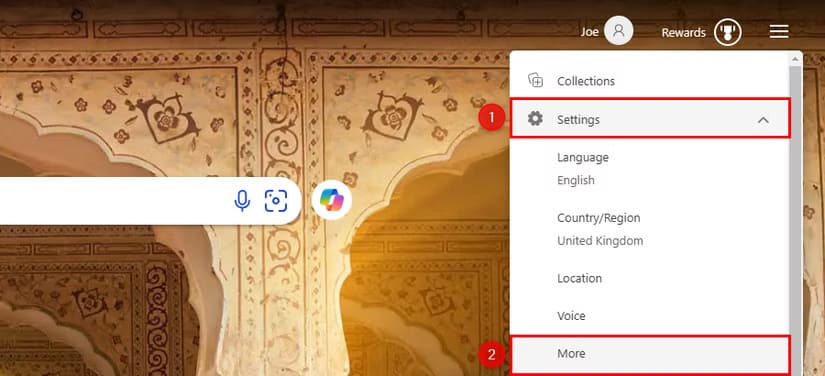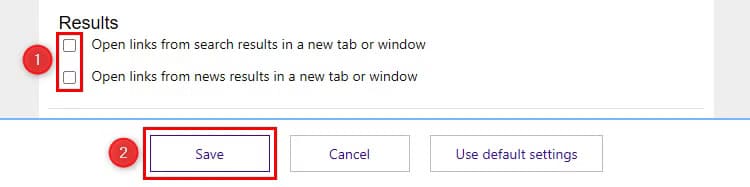كيفية تعطيل فتح الروابط في علامات تبويب جديدة في Microsoft Bing
قد يكون من المزعج أن تفتح روابط صفحات الإنترنت تلقائيًا في علامات تبويب جديدة أثناء استخدام محرك البحث Microsoft Bing. هذه الميزة قد تؤثر على تجربتك في التصفح وتستهلك موارد إضافية عند التبديل بين النوافذ. لحسن الحظ، يوجد حل بسيط لتعطيل هذه الميزة وضبط إعدادات المتصفح بما يتناسب مع تفضيلاتك الشخصية. في هذا المقال، سنوضح لك الخطوات اللازمة لتعطيل فتح الروابط في علامات تبويب جديدة في Bing، مما يتيح لك تجربة تصفح أكثر سلاسة وتنظيمًا.
![]()
يتسم بحث Bing بسلوك مزعج حيث يفتح الروابط في علامات تبويب جديدة وتظل صفحة البحث مفتوحة في علامة تبويب أخرى. ربما لاحظت ذلك على Microsoft Edge، ولكنه يحدث في كل متصفح عند استخدام Bing.
لماذا يفتح Bing الروابط في علامات تبويب جديدة؟
إليك المشكلة: تقوم بالبحث على Bing، وتنقر فوق رابط من النتائج، ويتم نقلك إلى علامة تبويب جديدة. وهذا يعني أنه لا يمكنك النقر فوق زر الرجوع للعودة إلى النتائج. بدلاً من ذلك، عليك الرجوع إلى علامة التبويب الأصلية. إذا نقرت بعد ذلك على نتيجة مختلفة، يتم نقلك إلى علامة تبويب جديدة أخرى.
ينتهي بك الأمر بسرعة مع مجموعة من علامات تبويب نتائج بحث Bing مفتوحة وهذا أمر محبط للغاية. والسبب وراء حدوث ذلك هو إعداد تم تمكينه افتراضيًا في Bing.
كيفية منع Bing من فتح الروابط في علامات تبويب جديدة
افتح Bing وانقر فوق رمز قائمة الهامبرغر في الزاوية اليمنى العليا.
حدد “الإعدادات” من القائمة، ثم “المزيد”.
في قسم “النتائج”، قم بإلغاء تحديد كل من “فتح الروابط من نتائج البحث في علامة تبويب أو نافذة جديدة” و”فتح الروابط من نتائج الأخبار في علامة تبويب أو نافذة جديدة”.
وأخيرًا، انقر فوق “حفظ” في الأسفل.
قال بعض الأشخاص إن هذه الميزة تتم إعادة تعيينها من حين لآخر، لذا قد تضطر إلى تعطيلها مرة أخرى.
ملاحظة
إذا كنت تستخدم Bing عبر متصفحات متعددة، فسيتعين عليك تكرار هذه العملية على جميع المتصفحات. حتى إذا قمت بتسجيل الدخول إلى حساب Microsoft الخاص بك، فلن تتم مزامنة الإعداد.
هذه “ميزة” غريبة ومحبطة للغاية تم تصميمها بوضوح لإبقاء Bing مفتوحًا قدر الإمكان – ونظرًا لأن Microsoft ستدفع لك مقابل استخدام Bing، فربما لا تشكل هذه مشكلة للجميع.